Hajtsa végre az indítási javítást a BSOD hiba megoldásához
- A hidusb.sys fájl az USB Mini illesztőprogramhoz kapcsolódik, amely eltűnése több problémát okoz.
- Megpróbálhatja kijavítani a BSoD hibát a sérült rendszerfájlok javításával.
- Azt is javasoljuk, hogy végezzen rendszerellenőrzést, és távolítsa el a vírusokat a számítógépéről.

xTELEPÍTÉS A LETÖLTÉSI FÁJLRA KATTINTVA
- Töltse le és telepítse a Fortect programot a számítógépén.
- Indítsa el az eszközt és Indítsa el a beolvasást hogy megtalálja a problémákat okozó törött fájlokat.
- Kattintson a jobb gombbal Indítsa el a Javítást számítógépe biztonságát és teljesítményét érintő problémák megoldásához.
- A Fortect-et letöltötte 0 olvasói ebben a hónapban.
A Hidusb.sys fájl a Microsoft USB miniport illesztőprogramjához kapcsolódik, és egy olyan rendszerfájl, amely gyakran több problémát okoz Windows PC-n.
Ebben az útmutatóban megosztjuk Önnel azokat az okokat, amelyek kiválthatják a Hidusb.sys fájlhoz kapcsolódó hibákat, és megosztjuk Önnel, hogyan oldhatja meg ezt egyszerűen. BSoD hiba. Nézzük a megoldásokat.
Mi okozza a Hidusb.sys BSoD hibát?
A Hidusb.sys fájl általában a C:\Windows\System32\drivers Könyvtár. Számos oka lehet annak, hogy miért találkozik az alábbiakban felsorolt Hidusb.sys BSoD hibával.
- Elavult USB illesztőprogramok – Előfordulhat, hogy a számítógépen lévő USB-illesztőprogramok elavultak, ami miatt a portok nem reagálnak a számítógépen.
- Sérült rendszerfájlok – Ha van a rendszerfájl sérült vagy hiányzik, akkor számítógépe nem fog megfelelően működni, és számos problémát okoz, beleértve a Hidusb.sys BSoD hibát.
- A számítógép vírussal fertőzött – Egy vírus vagy rosszindulatú program könnyen érintheti az összes rendszerfájlt, és számos problémát okozhat.
- Windows frissítésekproblematikusak – Gyakran ismert, hogy a Windows-frissítések a számítógép hibás működését okozzák több problémát okoz a rendszeren belül.
Most alkalmazzuk a megoldásokat, és megszabaduljunk a Hidusb.sys BSoD hibától.
Hogyan javíthatom ki a Hidusb.sys BSoD hibát?
1. Futtassa az Indítási javítást
- Kapcsolja ki, majd kapcsolja be a számítógépet három-négy alkalommal, hogy elinduljon a Speciális indítás környezet.
- Kattintson Következő és válassza ki a Javítsd meg a számítógéped opció alul.

- Válassza ki Hibaelhárítás.

- Választ Haladó beállítások.

- Válaszd ki a Indítási javítás választási lehetőség.

- Válassza ki fiókját, írja be a jelszót, és válassza ki Folytatni.
Megtekintheti a listánkat is legjobb rendszerindítás-javító eszközök amely segít megoldani a BSoD indításával kapcsolatos hibákat a számítógépén.
2. Futtassa az SFC és DISM vizsgálatokat
- Nyissa meg a Speciális indítás ábrán látható környezetben 1. megoldás.
- Kattintson Következő és válassza ki a Javítsd meg a számítógéped választási lehetőség.

- Válassza ki Hibaelhárítás.

- Választ Haladó beállítások.

- Válassza ki Parancssor.

- Írja be az alábbi parancsot, és nyomja meg Belép:
sfc /scannow - A folyamat megkezdi a sérült rendszerfájlok javítását.
- A folyamat befejezése után írja be az alábbi parancsokat, és nyomja meg a gombot Belép mindegyik után:
DISM.exe /Online /Cleanup-image /ScanhealthDISM.exe /Online /Cleanup-image /RestorehealthDISM.exe /online /cleanup-image /startcomponentcleanup - Indítsa újra a számítógépet.
A sérült rendszerfájlok kijavítása könnyen megoldhat több rendszerrel kapcsolatos BSoD hibát, amelyekkel találkozni fog. Azt javasoljuk, hogy futtassa a fenti parancsokat, és remélhetőleg megoldja a Hidusb.sys BSoD hibát.
- 0x87d01107 hibakód: Az SCCM-probléma javítása
- Hibás modulnév KernelBase.dll Összeomló alkalmazások [Javítás]
- 0x80041013 SCCM-hiba: Hogyan lehet gyorsan kijavítani
- Winsock Error 10048: Hogyan javítható
3. Vizsgálja meg számítógépét vírusok után
- Indítsa el a Rajt menü gomb megnyomásával Győzelem kulcs.
- típus Biztonság és nyitott Windows biztonság.

- Kattintson Vírus- és fenyegetésvédelem.

- Válassza ki Gyors vizsgálat.

- Rá is kattinthat Szkennelési beállítások és válassz Teljes vizsgálat mély vizsgálathoz.

- Alkalmazza a kért javításokat, és a szkennelés befejezése után indítsa újra a számítógépet.
A Windows Security eszköz egy jó eszköz, amely rendelkezésére áll, ha meg akarja védeni számítógépét a bejövő fenyegetésektől.
Ez azonban nem olyan hatékony, mint a dedikált víruskereső szoftver. Ehhez javasoljuk, hogy tekintse meg útmutatónkat, amely egy összeállítást tartalmaz a legjobb vírusirtó szoftverek egyike hogy megvédje a számítógépét.
4. Hajtsa végre a Rendszer-visszaállítást
- Írd be a Speciális indítás pontban említett lépéseket követve 1. megoldás.
- Kattintson Következő.
- Válaszd ki a Javítsd meg a számítógéped választási lehetőség.

- Választ Hibaelhárítás.

- Válassza ki Haladó beállítások.

- Választ Rendszer-visszaállítás.

- Kattintson Következő.
- Kattintson a visszaállítási pontra, és nyomja meg a gombot Következő gomb.

- Üsd a Befejez gombot a rendszer-visszaállítási folyamat elindításához.
A rendszer-visszaállítás végrehajtása segít visszaállítani a számítógépet olyan állapotba, amikor minden normálisan működött, és Önt nem kezelte a Hidusb.sys BSoD hiba.
A rendszer-visszaállítás működéséhez azonban létre kell hoznia egy visszaállítási pontot a számítógépén. Ha nem tudja, hogyan kell ezt megtenni, nézze meg a következő címen található útmutatónkban említett lépéseket hogyan lehet rendszer-visszaállítási pontot létrehozni a számítógépén.
Ez áll tőlünk ebben az útmutatóban. Megtekintheti útmutatónkat, amely felsorolja a legjobb BSoD-javítók amelyeket pillanatok alatt hasznosíthat és megjavíthat.
Sok olvasónk arról számolt be, hogy szembesült a Wpprecorder.sys BSoD hiba mostanában. A problémát a külön útmutatónkban felsorolt megoldások alkalmazásával oldhatja meg.
Nyugodtan ossza meg velünk az alábbi megjegyzésekben, hogy a fenti megoldások közül melyik oldotta meg a Hidusb.sys BSoD hibát a számítógépén.
Még mindig problémákat tapasztal?
SZPONSORÁLT
Ha a fenti javaslatok nem oldották meg a problémát, akkor számítógépén súlyosabb Windows-problémák léphetnek fel. Javasoljuk, hogy válasszon egy olyan all-in-one megoldást, mint pl Fortect a problémák hatékony megoldásához. A telepítés után egyszerűen kattintson a Megtekintés és javítás gombot, majd nyomja meg Indítsa el a Javítást.
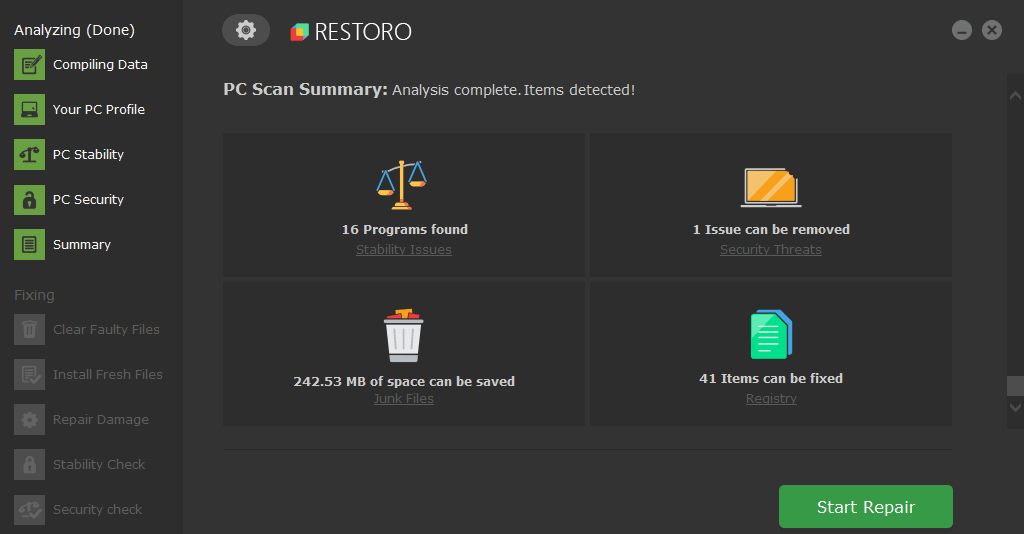
![Pfn List Corrupt Blue Screen hiba a Windows 10/11 rendszerben [JAVÍTOTT]](/f/699620eb111373156a3097fe79e76331.png?width=300&height=460)
